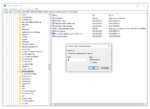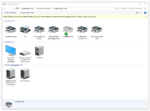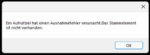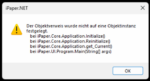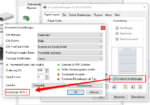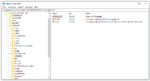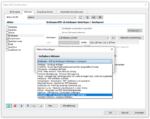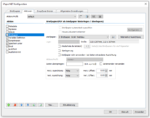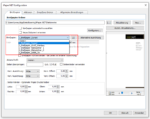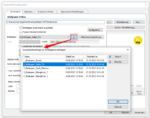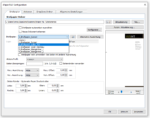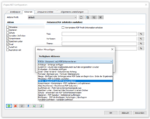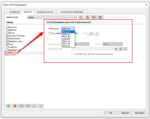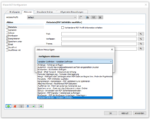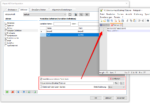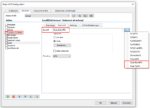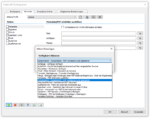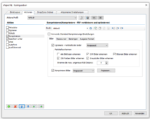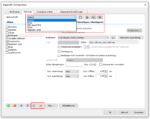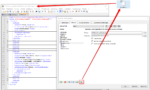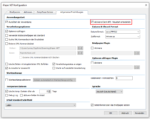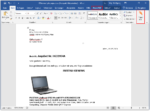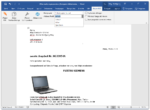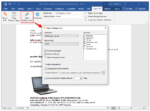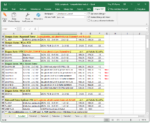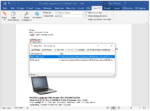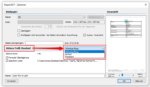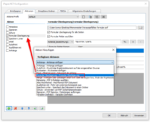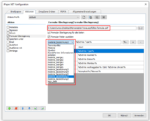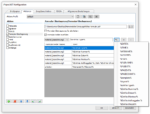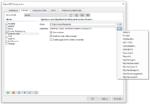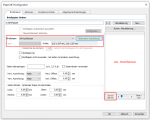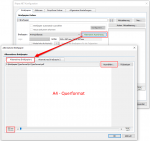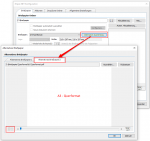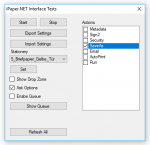eDocPrintPro, iPaper – Drucker wird nach der Installation verzögert angezeigt
In letzter Zeit, nach aktuellen Windows Updates kommt es vor, dass nach dem Setup und Installation der neu anzulegende eDocPrintPro / iPaper Drucker nicht sofort als Drucker in der Systemsteuerung angezeigt wird. Das geschieht erst nach einer mehrminütigen Verzögerung und schafft Unsicherheit. Es liegt scheinbar daran dass Windows zusätzliche Informationen zum installierten Drucker im Internet sucht und nachladen möchte.
Die kann durch Eintrag eines Registry Keys sowie nachfolgendem Neustart, vor der Installation des Druckertreibers verhindert werden. Ist dieser Registry Key gesetzt so wird der Drucker unmittelbar nach der Installation und nicht verzögert angezeigt.
- Computer\HKEY_LOCAL_MACHINE\SOFTWARE\Microsoft\Windows\CurrentVersion\Device Metadata
PreventDeviceMetadataFromNetwork = 1
In der Systemsteuerung wird nach dem Neustart diese Meldung eingeblendet,
Durch „Klicken“ auf die Nachricht wird der Parameter wieder auf „0“ zurückgesetzt. Die Meldung sollte also geschlossen und nicht bestätigt werden ansonsten kommt es wieder zur Verzögerung bei der Erstinstallation des eDocPrintPro / iPaper Druckers.